Windows XP, Vista és Seven telepítéséhez ITT találsz egy egész jó hivatalos leírást a Microsoft-tól.
Teljesen "tiszta" telepítésnél (amikor üres winyóra telepítesz) csak az operációs rendszer lemezére és a driverek-re van szükséged - ez utóbbiakat vagy mellékelik CD-n az alaplaphoz/laptophoz/egyéb hardveredhez, vagy látogasd meg a gyártó honlapját a legújabb driver-ek letöltéséhez. Célszerű az összes fontos driver-t lementened pendrive-ra, vagy kiírnod CD-re, hogy telepítés után onnan fel tudd rakni őket.
Két fontos apróság, ami viszont gyökeres hatással lehet a rendszeredre: az alaplap/laptop BIOS-a, és a CD/DVD-író firm-verziója.
A BIOS-t is megtalálod az alaplap/laptop gyártójának honlapján, a CD/DVD firm-et is a gyártó oldalán érdemes keresgélni. A BIOS-frissítés elsősorban stabilitási szempontból fontos, másrészt lehet, hogy további processzorokat fog támogatni a rendszer frissítés után. CD/DVD-meghajtóknál írási sebesség növekedése, stabilabb írás és olvasás, több/újabb típusú írható lemezek felismerése a jellemző.
Az alaplap/laptop BIOS-át -gyártótól függően - lehet BIOS-ból (pendrive-ról, floppyról), bootolható CD-ről, vagy Windows alól frissíteni. CD/DVD-meghajtóknál általában Windows alól tudod frissíteni a firm-et, ilyenkor fontos, hogy a meghajtóban NE legyen lemez!
Ha újratelepíted a rendszert, természetesen a legelső és legfontosabb művelet a saját dokumentumaid/képeit/zenéid/filmjeid lementése külső winchesterre, vagy kiírása CD/DVD-re.
Amit mentéskor általában el szoktatok felejteni:
- a böngészőkben tárolt könyvjelzők és jelszavak, valamint
- különböző programok beállításának a lementése.
Mivel ez minden programnál más és más, ezért mindegyiket egyesével végig kell mazsolázni. Végső eseteben az .ini file-ok lementése sokat segíthet.
Van még (jó)pár program, amelyik használatakor fel sem tűnik, hogy megjegyzi a jelszavad, csak újratelepítés után jössz rá, hogy fogalmad sincs, mi volt a jelszavad.
Két leggyakoribb ilyen alkalmazás a Skype és a Windows Live Messenger. Mindkettő használatához (a regisztráció folyamán) e-mail címre volt szükség, így ha elfelejtetted volna a jelszavad, akkor oda le tudsz kérni jelszó-emlékeztetőt/jelszó-módosító linket. Remélhetőleg a regisztrációkor használt e-mail címed jelszavát nem felejtetted el...
A böngészőkben tárol(hat)od a legtöbb/legfontosabb jelszavaid, így a könyvjelzők lementése mellett ezeket se felejtsd el lementeni!
Firefox-ban a "Könyvjelzők" menüpontban a "Könyvjelzők kezelése" - re kattintva a megnyíló új ablakban felül látod az "Importálás és mentés" menüpontot. Ezt használd könyvjelzőid lementéséhez. A jelszavaid meg az Eszközök - Beállítások - Biztonság - Mentett jelszavak - Jelszavak megjelenítése alatt találod. Írd le őket.
Operában a könyvjelzőket elmenteni a "Fájl" menüt megnyitva az "Importálás és Exportálás" alatti "Opera könyvjelzők exportálása" menüpontban tudod megtenni. A jelszavakat az Opera a "wand.dat" file-ban tárolja - vagy ezt lemented, és újratelepítés után visszahelyezed a helyére, vagy ha vissza akarod kódolni a benne lévő jelszavakat, ahhoz itt van egy kis segítség. Az Operáról, mint a legjobb böngészőről magyaropera.blog.hu - ban olvashatsz minden fontos infót magyarul. (A fenti kis program linkje is ott található az egyik hozzászólásban.)
Ha lementettél minden fontos doksit, a jelszavaidat, akkor még mindig ne ess neki a telepítésnek: keresd meg először a driver-eket. Lehet, hogy enélkül még a hálózati kártyád sem fog üzemelni, amivel netre mennél driver-t vadászni!
A legjobb megoldás, ha felmész az alaplap/notebook gyártójának az oldalára, és leszeded az összes, friss driver-t a gépedhez. A videókártyád, illetve az összes egyéb hardver meghajtóprogramjára szükséged lesz/lehet.
Ha nem tudod, ki lakik a gépedben, vagy hardvered pontos típusát nem ismered, sokat segíthet az ingyenes SIW (Software Information for Windows), vagy a fizetős, de kipróbálható Everest, AIDA64.
A SIW tud még magyarul is, ha az installos verzióját töltöd le. Csak egy apró trükk jelszófelejtőknek: a SIW-ben a bal oldali menüben a "Software" szekcióban legalul van egy "Secrets" gomb... (a magyar verzióban azt hiszem, "Titkok" néven szerepel)
Ha nem találsz driver-eket a gépedhez, vagy lusta vagy összevadászni őket, akkor van pár program, amely a gépedre telepített driver-eket el tudja menteni, majd újrainstallálás után feltelepíteni őket:
Ez utóbbi használatáról videó:
A videó forrása: pcworld.hu
Gépember





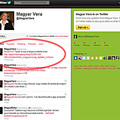

Az utolsó kommentek